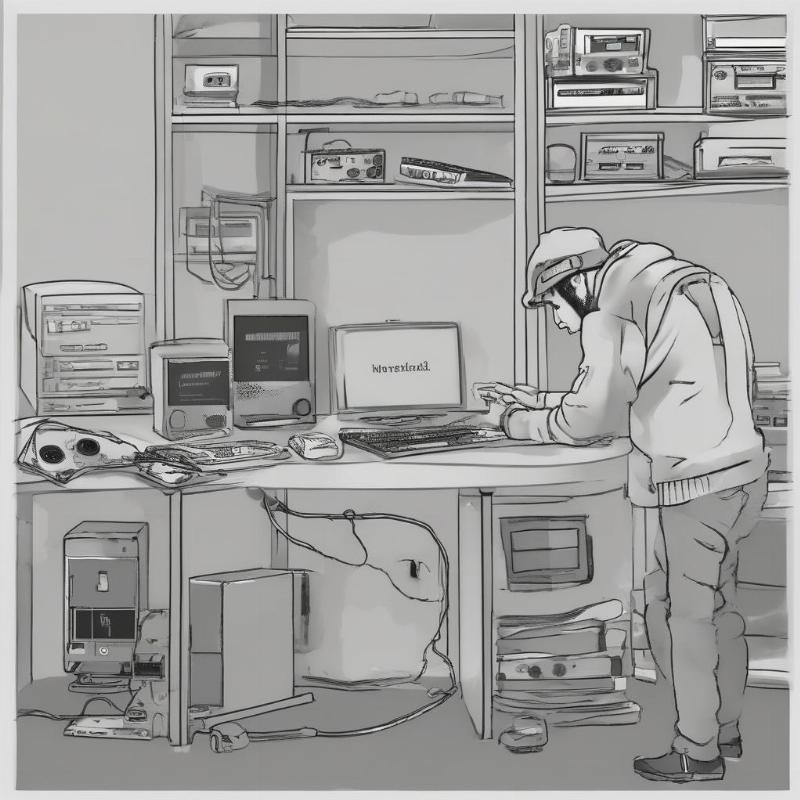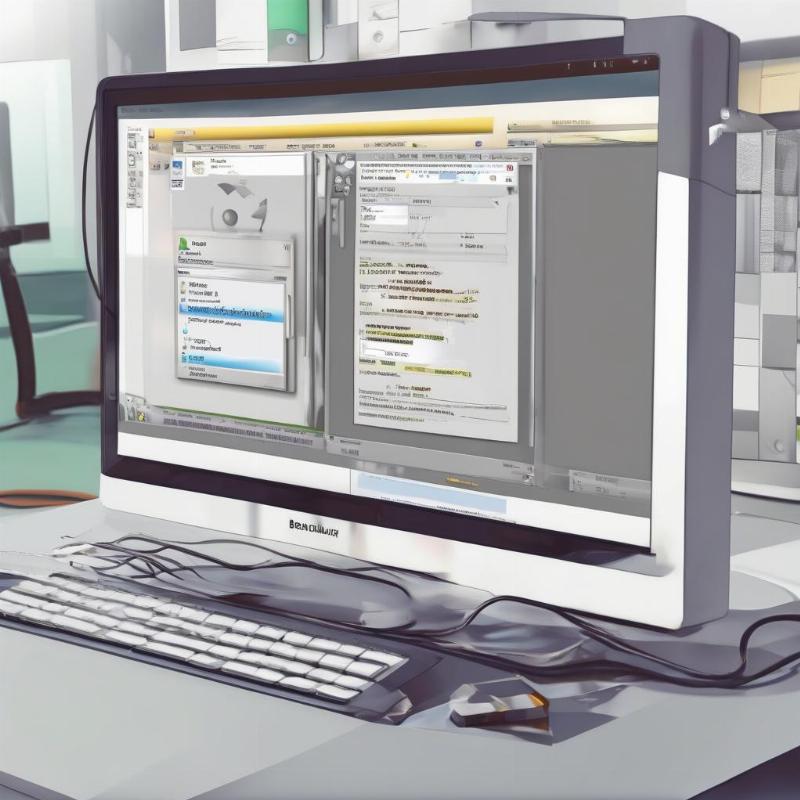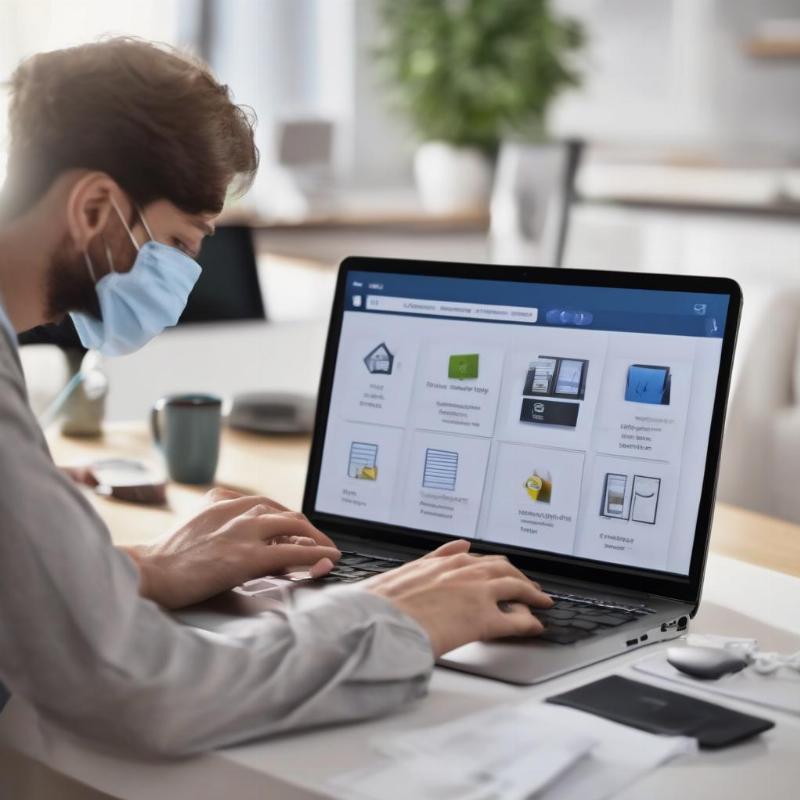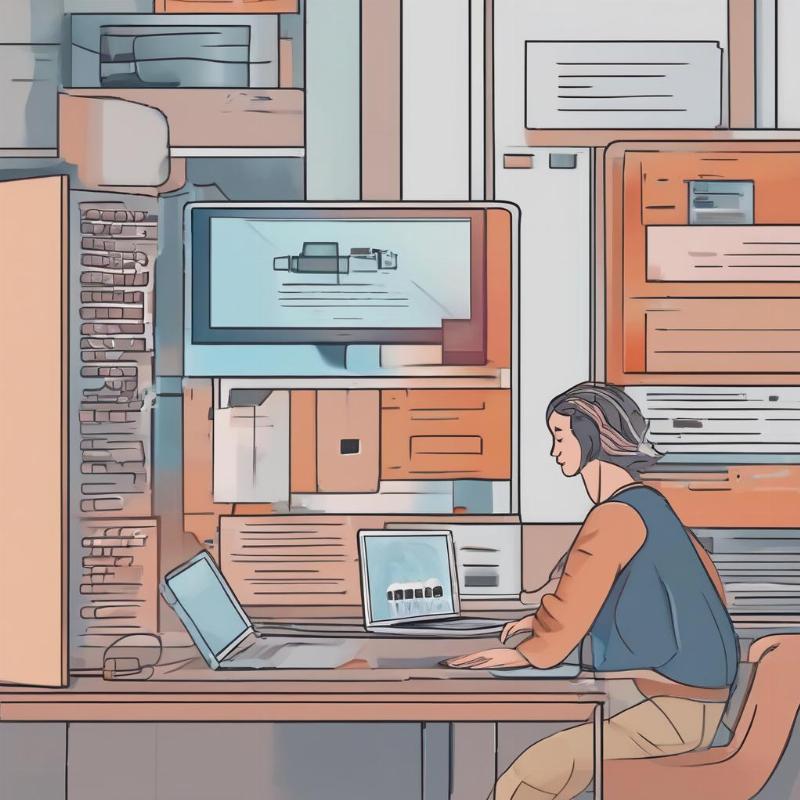CÀI WIN TẠI NHÀ
Tự Cài Win 10 Bản Quyền Tại Nhà: Hướng Dẫn Từ A Đến Z
Bạn có bao giờ cảm thấy chiếc máy tính của mình “ì ạch”, chậm chạp đến mức muốn đập đi mua cái mới chưa? Hay đơn giản là bạn vừa sắm một bộ máy tính “trắng tinh” và muốn tự tay “thổi hồn” Windows 10 bản quyền vào nó? Đừng lo lắng, việc tự Cài Win 10 Bản Quyền Tại Nhà không phải là nhiệm vụ “bất khả thi” như bạn vẫn tưởng đâu. Thật ra, với một chút kiên nhẫn và làm theo đúng hướng dẫn, bạn hoàn toàn có thể “hô biến” chiếc máy tính của mình trở nên mượt mà, ổn định hơn. Bài viết này sẽ là kim chỉ nam chi tiết nhất, giúp bạn tự tin cài đặt Windows 10 bản quyền ngay tại tổ ấm của mình, từ A đến Z! Bạn sẽ thấy việc tự mình “làm chủ” hệ điều hành máy tính lại dễ dàng đến bất ngờ.
Chuẩn Bị Gì Trước Khi Tự Cài Win 10 Bản Quyền Tại Nhà?
Trước khi “xắn tay áo” vào công việc, việc chuẩn bị kỹ lưỡng là bước cực kỳ quan trọng, quyết định đến 50% sự thành công của quá trình. Giống như khi bạn nấu một món ăn ngon, nguyên liệu phải đầy đủ và sơ chế cẩn thận vậy. Vậy chúng ta cần những gì để việc cài Win 10 bản quyền tại nhà diễn ra suôn sẻ nhất? Để hiểu rõ hơn về Cần chuẩn bị gì trước khi cài máy tính tại nhà?, bạn có thể tham khảo bài viết chi tiết này nhé.
Tại sao phải chuẩn bị kỹ lưỡng trước khi cài đặt?
Việc chuẩn bị không chỉ giúp bạn tiết kiệm thời gian mà còn tránh được những rủi ro không đáng có, đặc biệt là việc mất mát dữ liệu quan trọng. Một sự cố nhỏ do thiếu chuẩn bị cũng có thể biến quá trình cài đặt thành một cơn ác mộng.
Cần những gì để bắt đầu quá trình cài Win 10 bản quyền?
Hãy đảm bảo bạn có đủ những “hành trang” sau đây trước khi bắt đầu hành trình cài Win 10 bản quyền tại nhà:
- Sao lưu dữ liệu quan trọng: Đây là “kim chỉ nam” số một! Toàn bộ dữ liệu trên phân vùng chứa hệ điều hành (thường là ổ C:) sẽ bị xóa sạch. Hãy di chuyển tất cả tài liệu, hình ảnh, video, tệp tin quan trọng sang một phân vùng khác hoặc sao lưu lên USB, ổ cứng di động, hoặc các dịch vụ lưu trữ đám mây như Google Drive, OneDrive. Đừng để nước đến chân mới nhảy nhé!
- Bản quyền Windows 10 (Product Key): Vì chúng ta đang nói đến cài Win 10 bản quyền tại nhà, việc có Product Key là điều không thể thiếu. Bạn có thể đã có sẵn từ máy cũ, mua mới từ Microsoft Store, các đại lý ủy quyền, hoặc đôi khi được tặng kèm khi mua laptop/máy tính bàn. Key này thường là 25 ký tự, dạng XXXXX-XXXXX-XXXXX-XXXXX-XXXXX.
- Công cụ tạo USB/DVD cài đặt:
- File ISO Windows 10: Đây là “nguyên liệu chính”, bạn có thể tải trực tiếp từ trang web của Microsoft. Luôn ưu tiên nguồn chính thống để đảm bảo tính an toàn và bản quyền.
- Phần mềm tạo USB Boot: Rufus là cái tên “quốc dân” được nhiều người tin dùng vì sự tiện lợi và hiệu quả.
- USB có dung lượng tối thiểu 8GB: Hoặc một đĩa DVD trắng nếu bạn muốn cài từ đĩa quang.
- Kết nối mạng ổn định: Sau khi cài đặt xong, bạn sẽ cần mạng để tải các bản cập nhật, driver còn thiếu và các phần mềm cơ bản.
- Nguồn điện ổn định: Đặc biệt quan trọng với laptop. Đảm bảo máy tính của bạn được cắm sạc đầy đủ và không bị mất điện đột ngột trong quá trình cài đặt để tránh hỏng hóc hệ thống.
- Kiểm tra cấu hình máy tính: Đảm bảo máy tính của bạn đáp ứng yêu cầu tối thiểu để chạy Windows 10 (ví dụ: RAM 2GB cho 64-bit, bộ vi xử lý 1GHz, dung lượng trống 20GB). Hầu hết các máy tính hiện đại đều đáp ứng tốt.
 Các vật dụng cần chuẩn bị trước khi cài đặt Win 10 bản quyền tại nhà.
Các vật dụng cần chuẩn bị trước khi cài đặt Win 10 bản quyền tại nhà.
Hướng Dẫn Cài Win 10 Bản Quyền Chi Tiết Từng Bước
Sau khi đã chuẩn bị “đồ nghề” đầy đủ, giờ là lúc chúng ta bắt đầu vào phần chính: Hướng dẫn cài Win 10 bản quyền tại nhà chi tiết nhất. Đừng sợ, cứ làm từng bước một là bạn sẽ thành công thôi!
Làm thế nào để tạo USB cài đặt Win 10 bản quyền?
USB cài đặt giống như chiếc chìa khóa để “mở cửa” vào quá trình cài đặt Windows.
- Tải file ISO Windows 10: Truy cập trang web chính thức của Microsoft, tìm mục “Download Windows 10 disc image (ISO file)” và tải về phiên bản phù hợp với máy của bạn (thường là 64-bit).
- Tải và cài đặt Rufus: Tìm kiếm “Rufus” trên Google, tải về phiên bản mới nhất từ trang chủ và chạy ứng dụng (không cần cài đặt).
- Tạo USB Boot với Rufus:
- Cắm USB vào máy tính.
- Mở Rufus, chọn đúng USB của bạn trong mục “Device”.
- Nhấn “SELECT” để chọn file ISO Windows 10 vừa tải về.
- Trong mục “Partition scheme”, hãy chọn GPT cho máy tính hiện đại (UEFI) hoặc MBR cho máy cũ hơn (Legacy BIOS). Nếu không chắc chắn, bạn có thể kiểm tra xem máy mình đang dùng chuẩn nào.
- Để nguyên các thiết lập khác, nhấn “START” và chờ quá trình tạo USB boot hoàn tất. Quá trình này có thể mất vài phút.
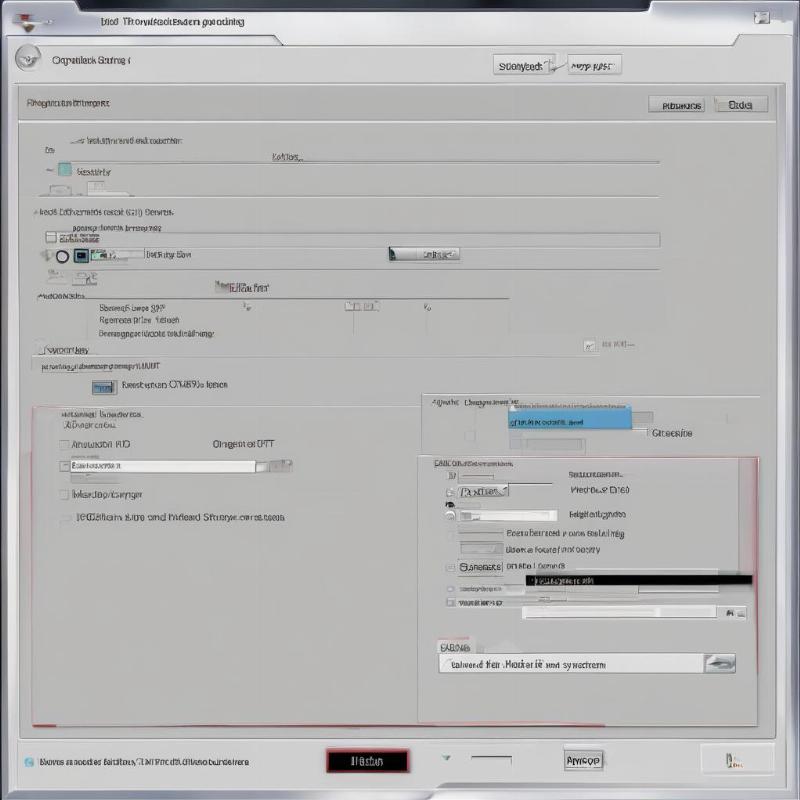 Giao diện phần mềm Rufus giúp tạo USB boot cài đặt Windows 10.
Giao diện phần mềm Rufus giúp tạo USB boot cài đặt Windows 10.
Quy trình cài đặt Windows 10 bản quyền trên máy tính diễn ra như thế nào?
Đây là phần “gay cấn” nhất nhưng cũng không hề khó đâu, bạn cứ theo dõi từng bước dưới đây:
- Cắm USB và khởi động lại máy tính: Cắm USB boot đã tạo vào cổng USB, sau đó khởi động lại máy tính. Khi máy vừa bật lên, bạn cần nhấn liên tục một phím tắt để vào Boot Menu hoặc BIOS/UEFI (thường là F2, F10, F12, DEL hoặc ESC tùy dòng máy).
- Chọn Boot từ USB: Trong Boot Menu, chọn USB của bạn (thường có tên là “UEFI: Tên USB” hoặc “USB HDD”). Máy tính sẽ bắt đầu khởi động từ USB và hiển thị màn hình cài đặt Windows.
- Bắt đầu quá trình cài đặt:
- Chọn ngôn ngữ (Language to install), định dạng thời gian và tiền tệ (Time and currency format), và bố cục bàn phím (Keyboard or input method) là “Vietnamese” (nếu có) hoặc “US”. Nhấn “Next”.
- Nhấn “Install now”.
- Nhập Product Key Win 10: Đây là lúc bạn điền mã bản quyền Windows 10 của mình vào. Nếu chưa có hoặc muốn nhập sau, bạn có thể chọn “I don’t have a product key” và nhập sau khi cài đặt hoàn tất.
- Chọn phiên bản Windows: Chọn phiên bản Windows 10 bạn muốn cài đặt (Home, Pro…) và đã có bản quyền tương ứng. Nhấn “Next”.
- Chấp nhận điều khoản cấp phép: Đọc và tích vào ô “I accept the license terms”, sau đó nhấn “Next”.
- Chọn loại cài đặt:
- “Upgrade: Install Windows and keep files, settings, and applications” (Nâng cấp): Giữ lại dữ liệu và ứng dụng (chỉ dùng khi nâng cấp từ phiên bản Win cũ).
- “Custom: Install Windows only (advanced)” (Tùy chỉnh): Cài mới hoàn toàn. Bạn hãy chọn tùy chọn này.
- Phân vùng ổ cứng:
- Ở màn hình này, bạn sẽ thấy danh sách các phân vùng ổ đĩa. Hãy tìm phân vùng cài đặt Windows cũ (thường là Drive 0 Partition X – Primary) và nhấn “Delete” để xóa nó. Cẩn thận đừng xóa nhầm phân vùng chứa dữ liệu quan trọng của bạn nhé!
- Sau khi xóa, bạn sẽ thấy một vùng “Unallocated Space”. Chọn vùng này và nhấn “New” để tạo phân vùng mới, sau đó nhấn “Format”.
- Chọn phân vùng vừa tạo để cài đặt Windows 10, nhấn “Next”.
- Bắt đầu cài đặt: Windows sẽ bắt đầu sao chép các tệp tin và cài đặt hệ thống. Máy tính của bạn sẽ tự động khởi động lại vài lần trong quá trình này.
- Thiết lập ban đầu: Sau khi cài đặt xong, máy tính sẽ khởi động vào màn hình thiết lập. Bạn sẽ cần chọn vùng, ngôn ngữ, kết nối mạng, đăng nhập tài khoản Microsoft hoặc tạo tài khoản offline, và thiết lập các tùy chọn quyền riêng tư.
Nếu bạn đang tìm kiếm một dịch vụ chuyên nghiệp, bạn có thể tham khảo Cài Win uy tín có mặt trong 30 phút để được hỗ trợ nhanh chóng và đảm bảo chất lượng.
Cài Đặt Driver và Phần Mềm Cần Thiết Sau Khi Cài Win 10 Bản Quyền
Sau khi hoàn tất việc cài Win 10 bản quyền tại nhà, máy tính của bạn đã có một “bộ não” mới tinh. Tuy nhiên, để “bộ não” này hoạt động mượt mà và tận dụng hết sức mạnh của “cơ thể” (phần cứng), chúng ta cần phải cài đặt thêm các driver và phần mềm cần thiết.
Tại sao driver lại quan trọng sau khi cài lại Windows?
Driver (trình điều khiển) là những phần mềm nhỏ giúp hệ điều hành “giao tiếp” với các linh kiện phần cứng như card đồ họa, card âm thanh, card mạng, cổng USB, v.v. Nếu thiếu driver, phần cứng có thể không hoạt động hoặc hoạt động không đúng cách, dẫn đến máy tính không có tiếng, hình ảnh kém, không kết nối được Wi-Fi…
Làm thế nào để cài đặt driver cho Win 10?
- Tự động qua Windows Update: Windows 10 khá thông minh và thường tự động tìm, tải và cài đặt nhiều driver cơ bản thông qua Windows Update sau khi có kết nối internet. Hãy để máy tính kết nối mạng và chờ đợi một chút.
- Tải từ trang chủ nhà sản xuất: Đây là cách làm “chuẩn chỉ” nhất.
- Xác định model laptop hoặc model mainboard (đối với máy tính bàn).
- Truy cập trang web hỗ trợ chính thức của nhà sản xuất (ví dụ: Dell, HP, Asus, Acer, Gigabyte, MSI…).
- Tìm kiếm driver cho model của bạn, đặc biệt là driver chipset, card đồ họa, card mạng (LAN/Wi-Fi), và âm thanh. Tải về và cài đặt từng cái một.
- Sử dụng phần mềm hỗ trợ: Các phần mềm như Driver Booster, Driver Easy có thể giúp tự động quét và cài đặt driver. Tuy nhiên, hãy cẩn trọng khi sử dụng, chỉ tải từ nguồn uy tín để tránh cài đặt driver không tương thích hoặc chứa mã độc.
Những phần mềm cơ bản nào nên cài đặt?
Sau khi driver đã đầy đủ, máy tính của bạn đã sẵn sàng cho công việc và giải trí. Dưới đây là danh sách những phần mềm “thiết yếu” mà hầu hết mọi người đều cần:
- Trình duyệt web: Google Chrome, Mozilla Firefox, Microsoft Edge (có sẵn).
- Bộ gõ tiếng Việt: Unikey hoặc EVkey.
- Phần mềm diệt virus: Windows Defender (có sẵn và khá tốt), hoặc các phần mềm của bên thứ ba như AVG, Avast.
- Bộ ứng dụng văn phòng: Microsoft Office (Word, Excel, PowerPoint) hoặc các bộ miễn phí như WPS Office, LibreOffice.
- Phần mềm giải nén: WinRAR hoặc 7-Zip.
- Trình đọc PDF: Adobe Reader hoặc Foxit Reader.
- Phần mềm nghe nhạc/xem phim: VLC Media Player.
Nếu công việc của bạn đòi hỏi phần mềm chuyên biệt như đồ họa, có thể cân nhắc cài phần mềm đồ họa từ xa để tiết kiệm thời gian và đảm bảo cài đặt đúng cách, tránh những lỗi vặt không mong muốn.
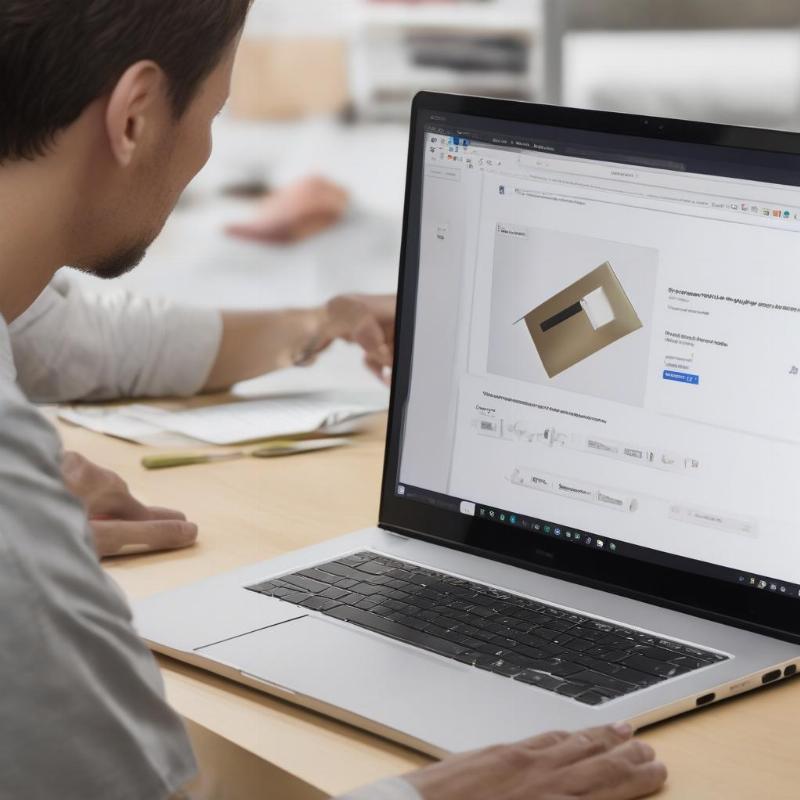 Người dùng đang cài đặt các driver và phần mềm cơ bản cho Windows 10 mới.
Người dùng đang cài đặt các driver và phần mềm cơ bản cho Windows 10 mới.
Khắc Phục Sự Cố Thường Gặp Khi Cài Win 10 Bản Quyền
Dù đã chuẩn bị kỹ lưỡng và làm theo hướng dẫn, đôi khi bạn vẫn có thể gặp phải một vài “chướng ngại vật” nhỏ trong quá trình cài Win 10 bản quyền tại nhà. Đừng hoảng loạn nhé, hầu hết các sự cố đều có cách giải quyết cả.
Có những lỗi nào hay gặp phải khi cài đặt Windows 10?
Những lỗi “kinh điển” mà người dùng thường xuyên gặp phải bao gồm:
- USB boot không hoạt động hoặc không được nhận diện.
- Máy tính không tìm thấy ổ cứng để cài đặt Windows.
- Lỗi màn hình xanh chết chóc (BSOD) trong hoặc sau khi cài đặt.
- Thiếu driver sau khi cài xong.
Phải làm gì khi USB boot không nhận?
Đây là lỗi khá phổ biến và thường xuất phát từ việc thiết lập BIOS/UEFI hoặc USB boot bị lỗi:
- Kiểm tra lại cổng USB: Thử cắm USB vào một cổng khác trên máy tính. Đôi khi cổng USB bị lỏng hoặc hỏng.
- Kiểm tra thiết lập BIOS/UEFI: Đảm bảo bạn đã vào BIOS/UEFI và thiết lập thứ tự khởi động (Boot Order) để máy tính ưu tiên boot từ USB.
- Tạo lại USB boot: Nếu đã thử các cách trên mà vẫn không được, hãy thử tạo lại USB boot bằng Rufus, đảm bảo bạn đã chọn đúng chuẩn phân vùng (GPT cho UEFI, MBR cho Legacy BIOS).
Xử lý thế nào nếu máy tính không nhận ổ cứng để cài Win 10?
Tình huống này có thể gây lo lắng nhất, nhưng cũng có những cách khắc phục:
- Kiểm tra kết nối cáp (đối với PC): Đảm bảo cáp SATA hoặc cáp nguồn của ổ cứng được cắm chặt. Với NVMe, hãy kiểm tra khe cắm.
- Kiểm tra chế độ SATA trong BIOS/UEFI: Một số máy tính cũ hơn có thể yêu cầu bạn chuyển chế độ SATA từ IDE sang AHCI trong BIOS/UEFI để Windows nhận diện ổ cứng.
- Sử dụng Diskpart: Trong màn hình cài đặt Windows, nhấn
Shift + F10để mở Command Prompt. Gõdiskpart, sau đólist diskđể xem các ổ đĩa. Bạn có thể sử dụng các lệnhclean,create partition primary,formatđể chuẩn bị ổ đĩa. Tuy nhiên, thao tác này có thể xóa hết dữ liệu, hãy cực kỳ cẩn thận!
Lỗi màn hình xanh (BSOD) sau khi cài đặt thì sao?
Màn hình xanh là dấu hiệu của một vấn đề nghiêm trọng:
- Cập nhật driver: Đây là nguyên nhân hàng đầu. Hãy đảm bảo tất cả các driver (đặc biệt là driver card đồ họa, chipset) đều được cài đặt và cập nhật mới nhất từ trang chủ nhà sản xuất.
- Kiểm tra RAM và ổ cứng: Lỗi phần cứng (RAM bị lỏng, lỗi, hoặc ổ cứng bad sector) cũng có thể gây ra màn hình xanh. Hãy thử tháo RAM ra lau sạch chân cắm và cắm lại.
- Gỡ bỏ phần mềm mới cài đặt: Nếu lỗi xuất hiện sau khi cài một phần mềm nào đó, hãy thử gỡ bỏ nó.
Dù bạn đang sử dụng laptop hay cài máy tính bàn, những sự cố này đều có thể xảy ra và cần được xử lý cẩn thận để đảm bảo hệ thống hoạt động ổn định.
Tối Ưu Hóa Hệ Thống Sau Khi Cài Win 10 Bản Quyền
Xin chúc mừng! Bạn đã hoàn thành việc cài Win 10 bản quyền tại nhà. Nhưng đừng vội nghỉ ngơi nhé, “công cuộc” tối ưu hóa hệ thống sau cài đặt cũng quan trọng không kém. Nó giúp máy tính của bạn chạy mượt mà hơn, ổn định hơn và kéo dài tuổi thọ nữa.
Tại sao cần tối ưu hóa hệ thống sau khi cài đặt?
Cũng như một ngôi nhà mới xây cần được trang trí và sắp xếp hợp lý để tiện nghi hơn, một hệ điều hành mới cũng cần được “tinh chỉnh” để phù hợp với nhu cầu sử dụng của bạn. Việc tối ưu hóa giúp loại bỏ những thứ không cần thiết, tăng tốc độ xử lý và cải thiện trải nghiệm tổng thể.
Nên làm gì để máy tính chạy nhanh và ổn định hơn?
- Cập nhật Windows thường xuyên: Windows Update không chỉ mang lại các tính năng mới mà còn vá lỗi bảo mật và cải thiện hiệu năng. Hãy thường xuyên kiểm tra và cài đặt các bản cập nhật mới nhất.
- Gỡ bỏ các ứng dụng không cần thiết (Bloatware): Các nhà sản xuất máy tính đôi khi cài đặt sẵn nhiều ứng dụng mà bạn không bao giờ dùng đến. Hãy vào “Settings” > “Apps” > “Apps & features” và gỡ bỏ những “kẻ chiếm dụng” tài nguyên này.
- Tắt các ứng dụng khởi động cùng Windows: Nhiều phần mềm tự động chạy khi bạn bật máy tính, làm chậm quá trình khởi động. Mở Task Manager (
Ctrl + Shift + Esc), vào tab “Startup” và tắt các ứng dụng không cần thiết. - Dọn dẹp ổ đĩa định kỳ: Sử dụng công cụ “Disk Cleanup” có sẵn của Windows để xóa các tệp tin tạm thời, tệp tin hệ thống không cần thiết. Nếu dùng ổ SSD, hãy đảm bảo tính năng TRIM đang hoạt động.
- Điều chỉnh hiệu ứng hình ảnh: Vào “Control Panel” > “System and Security” > “System” > “Advanced system settings” > tab “Advanced” > “Performance” > “Settings”. Chọn “Adjust for best performance” để tắt bớt các hiệu ứng đồ họa không cần thiết, giúp máy chạy nhanh hơn.
- Quản lý quyền riêng tư: Windows 10 có nhiều thiết lập riêng tư. Hãy vào “Settings” > “Privacy” để xem xét và tắt bớt những tính năng chia sẻ dữ liệu mà bạn không muốn.
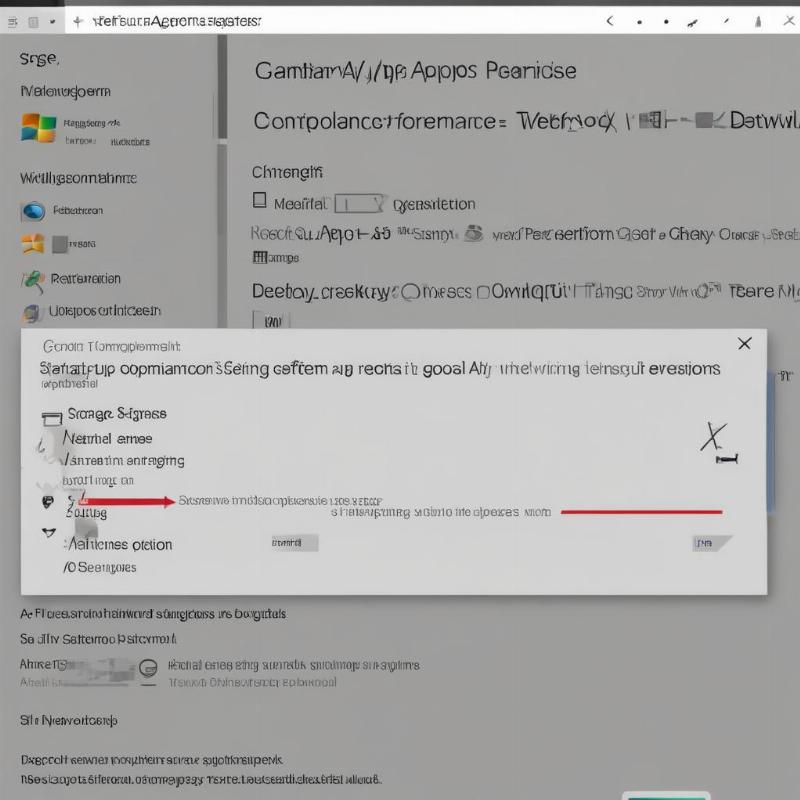 Giao diện cài đặt Windows 10 với các tùy chọn tối ưu hóa hệ thống.
Giao diện cài đặt Windows 10 với các tùy chọn tối ưu hóa hệ thống.
Theo ông Nguyễn Văn Hùng, một kỹ thuật viên máy tính lâu năm tại TP.HCM, “Việc tự cài Win 10 bản quyền không chỉ giúp bạn tiết kiệm chi phí mà còn hiểu rõ hơn về hệ thống của mình, từ đó dễ dàng khắc phục các sự cố nhỏ sau này. Đừng ngại thử, nhưng hãy luôn sao lưu dữ liệu nhé!”
Nếu bạn dùng MacBook và muốn trải nghiệm song song, việc tìm hiểu về Dịch vụ cài Win cho Macbook tại nhà cũng rất đáng giá, giúp bạn có thêm lựa chọn đa dạng cho công việc và giải trí.
Câu Hỏi Thường Gặp (FAQ)
Cài Win 10 bản quyền có mất dữ liệu không?
Có, nếu bạn chọn cài đặt tùy chỉnh (Custom) và định dạng phân vùng chứa hệ điều hành cũ (thường là ổ C:). Do đó, việc sao lưu dữ liệu là bước cực kỳ quan trọng và cần được thực hiện trước khi bắt đầu.
Tôi có cần mua key Win 10 bản quyền không?
Để có Windows 10 bản quyền hợp pháp và nhận được đầy đủ các bản cập nhật, hỗ trợ từ Microsoft, bạn cần có Product Key. Nếu không, hệ thống sẽ chỉ là bản dùng thử hoặc bị hạn chế một số tính năng.
Thời gian cài Win 10 mất bao lâu?
Quá trình cài Win 10 bản quyền tại nhà thường mất từ 30 phút đến 1 giờ, tùy thuộc vào tốc độ ổ cứng (SSD sẽ nhanh hơn HDD) và cấu hình máy tính của bạn. Sau đó là thời gian cài driver và phần mềm, có thể mất thêm 1-2 giờ.
Làm sao để biết Win 10 của tôi đã bản quyền chưa?
Sau khi cài đặt, bạn vào “Settings” > “Update & Security” > “Activation”. Nếu thấy dòng chữ “Windows is activated with a digital license linked to your Microsoft account” hoặc “Windows is activated using your organization’s activation service” thì có nghĩa là Win 10 của bạn đã được kích hoạt bản quyền.
Nếu không tự tin cài Win 10 tại nhà, tôi nên làm gì?
Nếu bạn cảm thấy quá khó khăn hoặc không có thời gian, tốt nhất là tìm đến các dịch vụ cài đặt Windows chuyên nghiệp. Họ sẽ giúp bạn cài Win 10 bản quyền tại nhà một cách nhanh chóng và đảm bảo.
Cài đặt Win 10 có cần Internet không?
Trong quá trình cài đặt cơ bản, bạn không nhất thiết phải có Internet. Tuy nhiên, sau khi cài đặt xong, bạn sẽ cần Internet để Windows Update tải về các driver còn thiếu, các bản vá bảo mật và để kích hoạt bản quyền.
Có thể cài Win 10 bản quyền từ đĩa DVD không?
Hoàn toàn có thể. Nếu máy tính của bạn có ổ đĩa quang, bạn chỉ cần ghi file ISO Windows 10 vào đĩa DVD và khởi động máy tính từ đĩa DVD đó, các bước còn lại tương tự như cài từ USB.
Lời kết
Vậy là bạn đã cùng tôi đi hết hành trình tự cài Win 10 bản quyền tại nhà rồi đó! Từ chuẩn bị “đồ nghề” kỹ lưỡng, từng bước cài đặt chi tiết, đến việc cài driver, phần mềm cần thiết và cả cách khắc phục sự cố, rồi tối ưu hóa hệ thống. Nghe có vẻ nhiều nhưng khi bắt tay vào làm, bạn sẽ thấy nó không hề phức tạp chút nào.
Việc tự mình làm chủ quy trình này không chỉ giúp bạn tiết kiệm chi phí mà còn mang lại cảm giác “sảng khoái” khi chiếc máy tính hoạt động mượt mà trở lại. Hơn nữa, bạn sẽ hiểu rõ hơn về hệ thống của mình, điều này rất hữu ích cho việc tự xử lý các vấn đề nhỏ sau này. Đừng ngại thử sức nhé, có lẽ bạn sẽ phát hiện ra mình có một “tài năng thiên bẩm” về công nghệ đấy! Hãy tự tin trải nghiệm và đừng quên chia sẻ kinh nghiệm cài Win 10 bản quyền tại nhà của bạn với chúng tôi nhé!
- Bảng giá dịch vụ cài win tại nhà 2025
- HƯỚNG DẪN KHÓA CỬA THÔNG MINH X1
- Cài Win 7 Tại Nhà TP.HCM: Hướng Dẫn Từng Bước Từ A Đến Z
- Viện sĩ Ni Guangnan: Trung Quốc có thể phủ quyết việc mua lại ARM của NVIDIA!
- Western Digital phát hành SSD SN850 PCIe 4.0, tốc độ đọc lên đến 7GB/giây
- TCBC ROG Phone 3 chính thức ra mắt tại thị trường Việt Nam
- Sửa Máy Tính Tại Nhà Quận Bình Tân
Bài viết cùng chủ đề:
-
Cài Máy Tính Mới Tại Nhà TP.HCM: Hướng Dẫn Tận Tình Từ A Đến Z
-
Hướng Dẫn Chi Tiết Cách Cài Win 13 Tại Nhà HCM Tưởng Chừng Khó Mà Dễ
-
Cần Dịch Vụ Cài Đặt Hệ Điều Hành Windows Chuyên Nghiệp? Đọc Ngay!
-
Cài Lại Win Tận Nơi: Giải Pháp Nhanh Gọn Cho Máy Tính “Đình Công”
-
Tải Phần Mềm IDM Full Crack Free: Những Điều Bạn Cần Biết
-
Cài Windows 8 Tại Nhà TP.HCM: Tự Tay “Thay Áo Mới” Cho Máy Tính Của Bạn
-
Hướng Dẫn Cài Máy Tính Tại Nhà Cho Sinh Viên TP.HCM Từ A-Z
-
Cài Win cho Macbook Tại Nhà: Tiện Lợi & Đảm Bảo Chất Lượng